في كثير من الأحيان قد تحتاج إلى صورة شفافة حتى تتمكن من استخدامها كخلفية دون المبالغة في النص أو أنك ببساطة تريد صورة نظيفة يمكن أن تتناسب مع أي خلفية بشكل طبيعي. إذًا كيف يمكنك فعل ذلك بسهولة ببضع نقرات فقط؟ هذه المقالة سوف تشرح لك كيفية جعل خلفية الصورة شفافة في شرائح جوجل.
الجزء 1. كيفية جعل خلفية الصورة شفافة في شرائح جوجل
في بعض الأحيان قد تحتاج إلى جعل خلفية الصورة شفافة، وإليك بعض السيناريوهات:
1. الخلفية القوية قد تكون مشتتة في بعض الأحيان. عندما تريد استخدام صورة كخلفية للشرائح أو الصفحات حيث يمكنك وضع النص، فإن الخلفيات الملونة يمكن أن تصرف الانتباه عن الرسالة الرئيسية التي تريد توصيلها. في هذه الحالة، قد ترغب في جعل النص شفافًا حتى يتمكن الجمهور من قراءة النص بسهولة.
2. الخلفية النظيفة يمكن أن تبدو أنظف وأكثر احترافية. في بعض الأحيان لا تحتاج إلى وضع نص على الصورة ولكن قد تحتاج إلى أن تتناسب الصورة مع اللون أو تريد إضافة المزيد من العناصر إلى الصورة. لذلك، يمكن أن تكون الخلفية الشفافة مفيدة لأنها تتيح لك وضع المزيد من العناصر في طبقات وإنشاء تجربة مرئية رائعة لجمهورك.
لذلك، بدون مزيد من اللغط، كيف يمكنك تعديل الخلفية ببضعة مقاطع وتوفير ساعات من قصها؟ يمكن أن تكون شرائح Google أداة سهلة. أصبحت العروض التقديمية من Google واحدة من أكثر الطرق فعالية لإنشاء عروض تقديمية مصورة. وذلك لأنه سهل الاستخدام وموثوق. ويمكن أن يأخذ العرض التقديمي إلى مستوى آخر بفضل ميزاته العديدة حتى يتمكن المستخدمون من تقديم شرائح احترافية في أي مناسبة. لكن الكثير من الأشخاص لا يعرفون أنه يمكنهم أيضًا جعل خلفية الصورة شفافة في شرائح Google. لإزالة الخلفية هناك خطوات قليلة فقط:
الخطوة 1افتح شرائح جوجل وأدخل صورتك. يختار إدراج > صورة > تحميل من الكمبيوتر > اختر الملف المطلوب. أو يمكنك أيضًا اختيار محرك أقراص أو عنوان URL.
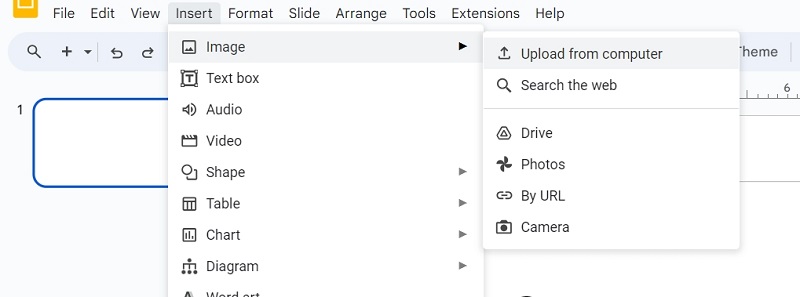
الخطوة 2بمجرد تحميله، سيظهر تلقائيًا وستتحول حدوده إلى اللون الأزرق. ثم يمكنك تغيير حجم الصورة وضبط أبعادها حسب حاجتك.
الخطوه 3ثم يمكنك النقر بزر الماوس الأيمن على الصورة التي تحاول تعديلها ثم من خيارات الشريط الجانبي، يرجى النقر فوق خيارات التنسيق.
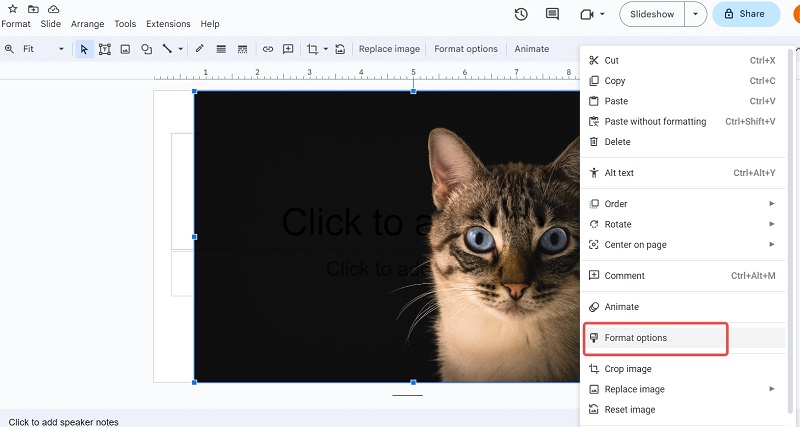
الخطوة 4ستظهر قائمة منسدلة على اليمين حيث عليك الاختيار التعديلات.
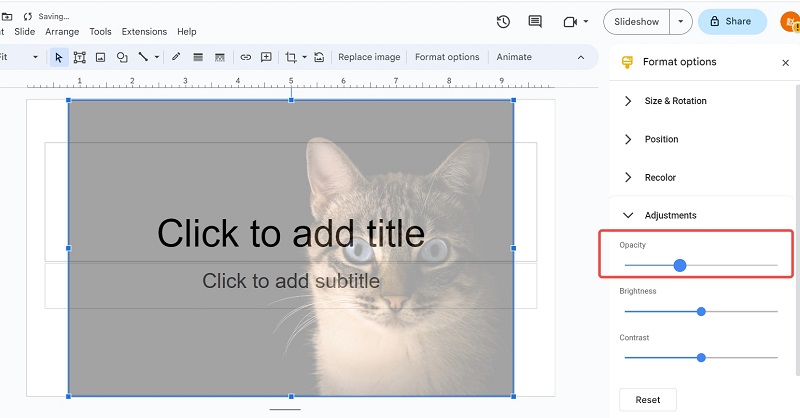
الخطوة الخامسةحرك شريط تمرير العتامة بالقدر المناسب الذي تعتقد أنه مناسب لشرائحك. ويمكنك الاستمرار في اتباع نفس الخطوات للصور الأخرى التي تريد التحكم في شفافيتها.
الخطوة 6ثم يمكنك النقر ملف > تنزيل واختر التنسيق الذي تريده.
الجزء 2. أفضل البدائل لشرائح جوجل لجعل الخلفية شفافة
ومع ذلك، فإن استخدام شرائح Google بهذه الطريقة يمكن أن يساعدك فقط في جعل الصورة بأكملها شفافة. إذا كنت تريد فقط مسح منطقة الخلفية وترك مناطق معينة مثل الكائن الرئيسي دون تعديل، فقد تحتاج إلى بعض الأدوات الأخرى لتحقيق ذلك بسهولة. فيما يلي طريقتان مختلفتان ومريحتان لإجراء التغيير.
كيفية استخدام ممحاة الخلفية AVAide لمسح الخلفية؟
يمكنك الوصول ممحاة الخلفية AVAide فقط على الموقع دون تنزيل أي شيء. يمكن أن يساعد في إزالة خلفيات الصور بتنسيقات متعددة للصور، بما في ذلك PNG وJPG وJPEG وما إلى ذلك. والأهم من ذلك أنها أداة مجانية لتحرير الصور متعددة الوظائف عبر الإنترنت. يمكن أن يساعد أيضًا في تغيير خلفية الصورة ببضع نقرات فقط.
الخطوة 1أدخل صفحة ممحاة الخلفية.
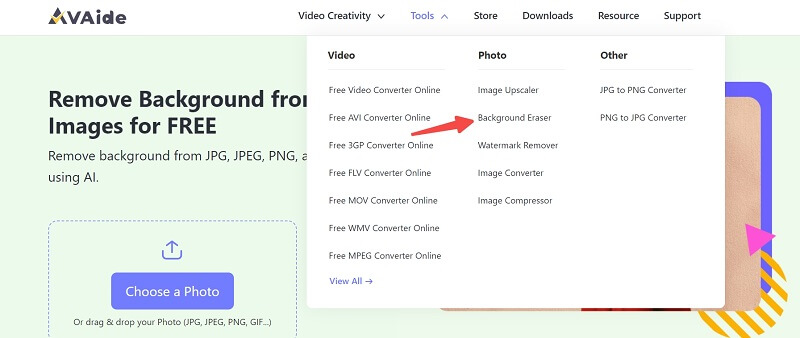
الخطوة 2اختر الصورة التي تريد تعديلها من المجلد أو اسحبها هنا فقط.
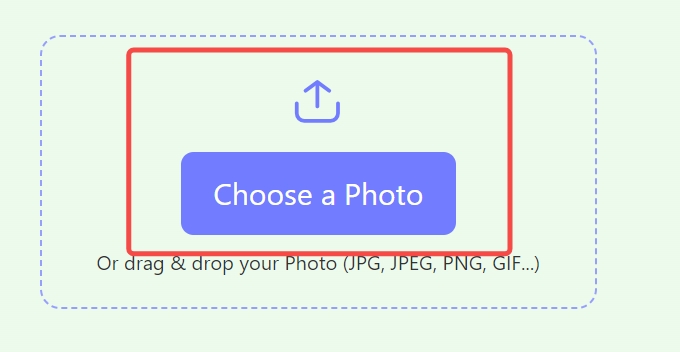
الخطوه 3ثم يمكنك النقر صقل الحافة لتحديد المنطقة التي تريد الاحتفاظ بها أو مسحها لتحسين الصورة.
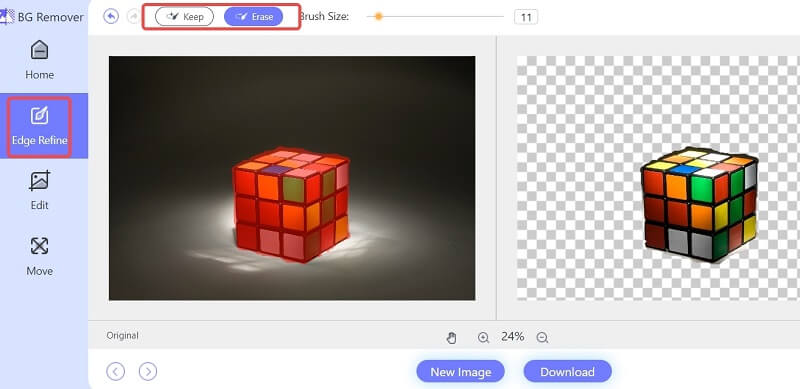
الخطوة 4بعد الانتهاء، انقر فوق تحميل لحفظ صورتك الجديدة.
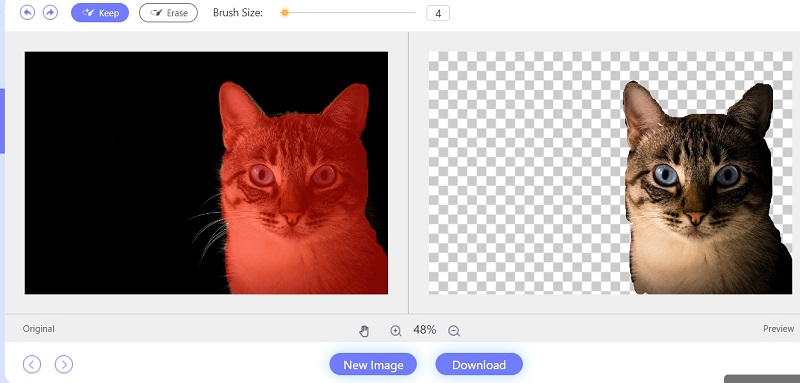
كيفية استخدام PowerPoint لجعل الخلفية شفافة؟
يمكن أيضًا استخدام Microsoft PowerPoint لجعل الخلفية شفافة لأي صور. ويمكنه تحقيق نتائج مماثلة لعروض Google التقديمية.
الخطوة 1قم بإنشاء شريحة في PowerPoint ثم قم بإدراج الصورة.
الخطوة 2اذهب إلى تنسيق أدوات الصورة واختر إزالة الخلفية. او اذهب الى تنسيق الصورة و اختار إزالة الخلفية.
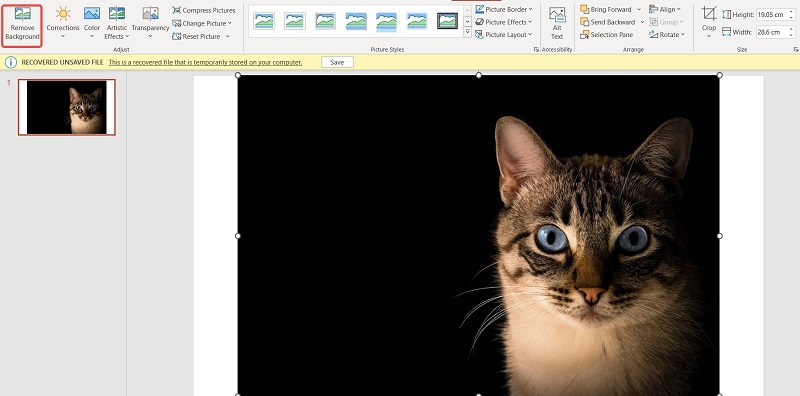
الخطوه 3ثم يمكنك الحصول على الصورة التي تريد تنزيلها من خلالها ملف > حفظ باسم.
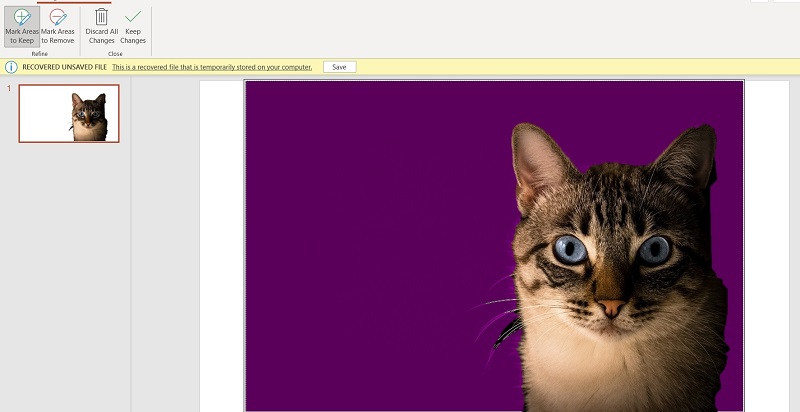
الجزء 3. الأسئلة الشائعة حول جعل الخلفية شفافة
هل يؤثر جعل الخلفية شفافة على تنسيق الشرائح؟
لا، إن جعل خلفية الصورة شفافة لن يؤثر على تنسيق الشريحة الخاصة بك. سيبقى النص والعناصر الأخرى في أماكنها الأصلية.
كيف يمكنني تغيير لون خلفية الصورة؟
باستخدام AVide يمكنك النقر تعديل في ال ممحاة الخلفية لإضافة لون أو في PowerPoint، يمكنك النقر فوق ملء الصلبة ثم اختر لونًا جديدًا كما تريد.
كيف أجعل الشكل شفافًا في شرائح Google؟
حدد الشكل الذي تريد جعله شفافًا، ثم انقر فوق لون التعبئة أيقونة في شريط الأدوات. ومن هناك اختر العادة واضبط شريط تمرير الشفافية. يمكنك أيضًا ضبط شفافية المخطط التفصيلي من خلال النقر على لون الحدود أيقونة وضبط شريط تمرير الشفافية.
أتمنى أن تكون قد تعلمت الكثير من هذه المقالة وأن تعرف الآن كيفية القيام بذلك بسهولة جعل خلفية الصورة شفافة في شرائح جوجل فى المستقبل. إن العروض التقديمية من Google سهلة الاستخدام ولكن لها حدودها ولا يمكنها سوى تلبية الاحتياجات البسيطة. إذا كنت تريد تحقيق المزيد من النتائج الاحترافية مثل مسح أجزاء من خلفية الصورة، فقد تكون AVAide أداة مناسبة للمبتدئين. شكرا لبقائك حتى النهاية ونتمنى لك حظا سعيدا!
حلول تحرير الصور

يستخدم الذكاء الاصطناعي وتقنية إزالة الخلفية تلقائيًا لالتقاط الخلفيات المعقدة من JPG وJPEG وPNG وGIF.
جرب الآن



